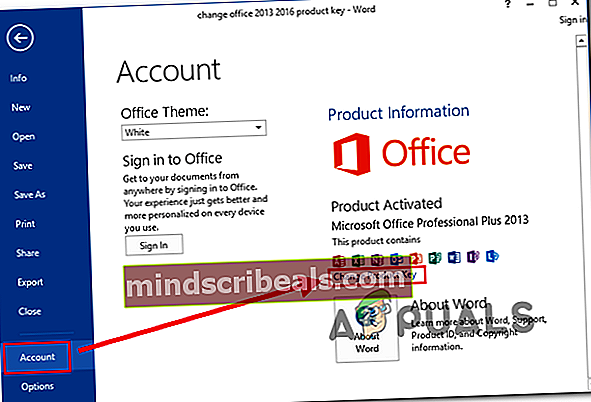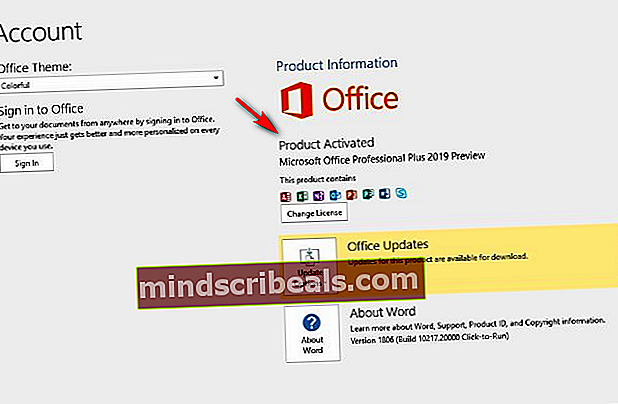Koda napake ERR_MISSING_PARTNUMBER pri aktiviranju Officea?
Nekateri uporabniki sistema Office poročajo, da naletijo na ERR_MISSING_PARTNUMBER koda napake po vstavitvi veljavnega licenčnega ključa, da se aktivira njihov Officeov izdelek. V večini primerov se ta težava pojavi po tem, ko so prizadeti uporabniki izvedli čisto namestitev ali ponovno namestili zbirko Office.

Izkazalo se je, da obstaja več scenarijev, ki bi lahko prispevali k prikazovanju ERR_MISSING_PARTNUMBERtežava:
- Izpad urada za spletni strežnik - Morda boste na koncu videli to kodo napake zaradi razširjene težave s strežnikom za aktiviranje sistema Office. Če je ta scenarij uporaben, težava ni v celoti pod vašim nadzorom. Vse, kar lahko storite, je, da natančno določite težavo in počakate, da jo Microsoft odpravi na njihovi strani, preden boste lahko aktivirali svoj paket Office.
- Nepravilen ključ izdelka ali storitev za aktivacijo - To je zmedeno za veliko uporabnikov sistema Office, vendar vseh ključev izdelka ni mogoče aktivirati prek Office.com/setup.Odvisno od izdaje Officea jo boste morali prenesti in aktivirati prek različnih povezav. V tem primeru sledite 2. metoda za korake pri določanju, ali uporabljate pravi licenčni ključ in kako ga aktivirati.
- Uporabnik poskuša aktivirati ključ za količinsko licenco prek Office.com/setup -Če za izdajo Office Professional Plus uporabljate tipko za glasnost, morate aktivirati aktivacijo prek MAK (večkratni aktivacijski ključ) ali KMS (storitev upravljanja ključev).
- Uporabnik poskuša aktivirati licenco za enkratni nakup - možno je tudi, da se ta napaka pojavlja v tem, da poskušate aktivirati licenco, ki jo je mogoče namestiti samo v računalnik, in jo Microsoft zavrne. V tem primeru boste morali stopiti v stik z agentom Microsoft Live in ga prositi, da licenco aktivira na daljavo.
1. način: Preverjanje zdravstvenega stanja pisarniške storitve
Preden temeljito odpravimo to težavo, morate najprej potrditi, da težava ni razširjena in se pojavlja samo za vas.
Mogoče je razlog, da ne morete aktivirati zbirke Office, težava s strežnikom, s katero se trenutno ukvarja Microsoft. V takih situacijah je težava popolnoma zunaj vašega nadzora - vse, kar lahko storite, je potrditi, da se težava pojavlja, in počakati, da Microsoft na njihovi strani odpravi težavo.
Če želite preveriti morebitne težave, ki bi lahko vplivale na Office, obiščite to povezavo (tukaj) in preverite, ali Microsoft trenutno poroča o kakršnih koli težavah, povezanih z Officeom (Urad za splet - Potrošnik).

Če vaša preiskava ne kaže težav s strežnikom Office, ste pravkar potrdili, da se ne ukvarjate s težavo s strežnikom. V tem primeru se premaknite na spodnje metode za dodatne korake odpravljanja težave, če se pojavlja lokalno.
2. način: zagotovite, da vstavljate pravi ključ izdelka
Če dobiš ERR_MISSING_PARTNUMBERnapaka pri poskusu aktiviranja izdelka na Office.com/setup in vidite eno od naslednjih sporočil o napaki, najprej preverite stanje strežnikov Microsoft Office:
- »Žal trenutno ne moremo nastaviti vašega računa. Držite se ključa izdelka in poskusite znova pozneje. Če se to ponovi, se obrnite na podporo. "
- "Žal tega ključa izdelka ne najdemo v naši bazi podatkov."
- "Žal trenutno ne moremo nastaviti vašega računa"
Vsako od teh treh sporočil se bo pojavilo v primerih, ko vnesete ključ izdelka, ki je dejansko za starejšo različico Officea - tistega, ki ni na voljo za prenos v Office.com / setup.
Če je ta scenarij primeren za vaš scenarij, boste morali za aktiviranje zbirke Office uporabiti različne povezave (odvisno od različice Officea).
- Office 2010:Štejte števke na ključu izdelka in če vsebuje 25 znakov in uporablja naslednjo obliko XXXXX-XXXXX-XXXXX-XXXXX-XXXXX, uporabite to povezavo za prenos in aktiviranje pravilne različice Officea:
//www.microsoft.com/software-download/officeČe vaš ključ izdelka vsebuje 27 znakov in uporablja naslednjo obliko XXXXX-XXXXX-XXXXX-XXXXX-XXXXX-XX,pojdite na naslednjo povezavo, da prenesete in aktivirate različico Officea:
//getkey.office.com/office2010
- Office 2011 (izdaja macOS):Če naletite na to težavo med poskusom aktiviranja sistema Office 2011 v sistemu macOS, boste morali uporabiti to povezavo: //www.microsoft.com/software-download/office
- Office365 za podjetja: Če se prikaže napaka s ključem Office365, ne pozabite, da boste morali uporabiti namensko povezavo in navesti dodatne podrobnosti o sebi in svoji organizaciji. V tem primeru sledite navodilom (tukaj), da aktivirate svoj ključ za Office 365.
Če ste že uporabili pravilno povezavo in ste zagotovili, da je vaš licenčni ključ veljaven, se pomaknite navzdol do naslednje metode spodaj.
3. način: Ukvarjanje s količinskim licenčnim ključem
Če ste upoštevali zgornja navodila in imate še vedno isto težavo, je možno, da imate dejansko opravka s ključem količinske licence. Te stvari običajno uporabljajo organizacije za aktiviranje obsežnih različic Office Professional Plus.
Če je ta scenarij uporaben, lahko svojo izdajo zvezka aktivirate prek MAK (večkratni aktivacijski ključ) ali prek Služba za upravljanje ključev (KMS).
Opomba: Če imate sistemskega skrbnika, se za pomoč pri aktivaciji prek KMS obrnite nanj.
Če nimate skrbnika sistema, sledite spodnjim navodilom za aktivacijo prek MAK:
- Odprite svoj Namestitev v pisarni (2013, 2016 ali 2019) in pojdi na Datoteka> Račun in kliknite na Spremeni ključ izdelka.
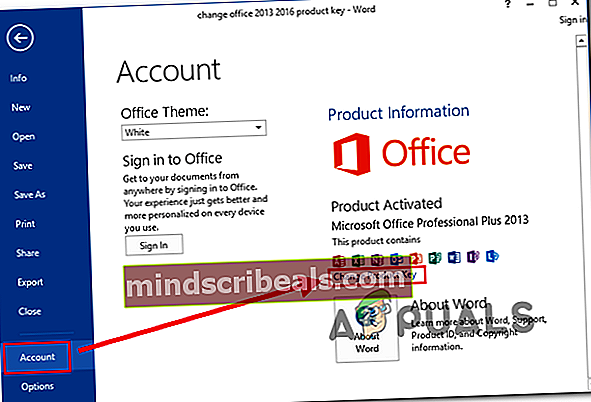
- Na zahtevo vnesite ključ MAK in ga oddajte, nato pa sledite navodilom na zaslonu, da dokončate postopek vnosa ključa.
Opomba: Ko vnesete veljaven ključ izdelka, boste prejeli dva načina preverjanja - internetno in telefonsko aktivacijo. Izberite katero koli metodo, ki se vam zdi bolj prijetno, vendar ne pozabite, da je internetna aktivacija precej hitrejša, saj vam ne bo treba čakati, da stopite v stik s predstavnikom službe za stranke.
- Ko je postopek aktivacije uspešen, zaprite Officeov program in znova zaženite računalnik.
- Ko je naslednji zagon končan, še enkrat odprite Officeov program in pojdite na Datoteka> Račun (ali Datoteka> Pomočv Officeu 2010 ali starejši) in preverite, ali se namestitev Officea prikaže kot Licenčni izdelek ali Izdelek aktiviran na novejših različicah.
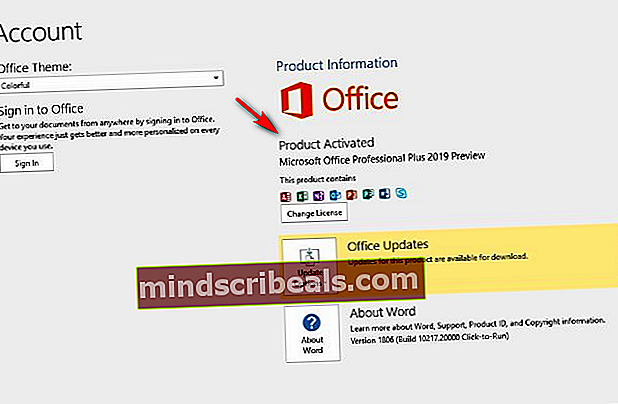
Če ne uporabljate ključa količinske licence ali ste že uporabili enkratno licenco za nakup, se pomaknite navzdol do naslednjega morebitnega popravka spodaj.
4. način: Ponovna aktivacija licence za enkratni nakup
Če ste že prej uporabljali Officeovo licenco za enkratni nakup, ki vam omogoča, da jo namestite samo na en računalnik naenkrat, in pred odstranjevanjem računalnika ali prodaje računalnika niste odstranili zbirke, lahko Microsoftov aktivacijski strežnik sproži ERR_MISSING_PARTNUMBER napaka, ker misli, da poskušate Office Suite namestiti večkrat.
Če je ta scenarij uporaben, stopite v stik z Microsoftovim agentom v živo in ga prosite, naj aktivira vaš licenčni ključ.
Če želite to narediti, preprosto odprite vozovnico s pomočjo te povezave (tukaj), opišite svojo težavo kot najboljše za vas in kliknite na Poišči pomoč. Nato se pomaknite do seznama rešitev za samopomoč in kliknite na Vpis gumb (pod Poiščite več pomoči)

Nato, ko se uspešno prijavite z Microsoftovim računom, izberite stik z aktivnim agentom in sledite navodilom na zaslonu, da stopite v stik z enim.
Upoštevajte, da boste, ko stopite v stik z Microsoftovim agentom, pozvani nekaj varnostnih nastavitev, da potrdite, da ste dejansko lastnik licenčnega ključa, ki ga želite aktivirati. Če se vse odjavi, bodo licenco za Office aktivirali na daljavo.
Oznake Microsoft Office